Windows 10'daki Sanal Masaüstleri, bu özellik ilk tanıtıldığından beri neredeyse durgundu. Üzerinde birkaç küçük değişiklik yapıldı, örneğin, bir uygulamayı sanal bir masaüstüne sabitleyebilirsiniz, ancak başka pek bir şey değişmedi veya gelişmedi. Sanal masaüstlerinin yeniden düzenlenemeyeceğini öğrenmek sizi şaşırtabilir veya şaşırtmayabilir. Pencereleri istediğiniz herhangi bir sanal masaüstüne taşıyabilirsiniz, ancak sıralarını kutudan değiştiremezsiniz. SylphyHornEx bunu düzelten bir uygulamadır.
SylphyHornEx, Windows 10'daki stok Sanal Masaüstleri özelliğini geliştiren birçok harika özelliğe sahiptir. Sistem tepsisinde masaüstü numarasını görüntüler, farklı bir masaüstüne geçtiğinizde ekranda hangisini değiştirdiğinizi söyleyen bir uyarı gösterir. için ve Sanal Masaüstlerini kontrol eden stok klavye kısayollarını değiştirmenize olanak tanır. Ücretsizdir ve açık kaynak kodludur. Github'dan indirin .
Sanal masaüstlerini yeniden düzenleyin
SylphyHornEx'i çalıştırın. Kurulması gerekmez ve yeniden düzenleme özelliği varsayılan olarak etkindir. Yine de bunun için klavye kısayollarını tanımanız gerekecek. Sol Win + Sol Alt + Sol Ok tuşu mevcut masaüstünü sola taşır. Bu, iki numaralı sanal masaüstündeyseniz ve bu kısayola dokunursanız, sanal masaüstü ikiyi sanal masaüstü bire dönüştürecektir.
Sol Win + Sol Alt + Sağ Ok tuşu mevcut sanal masaüstünü sağa hareket ettirir. Sanal masaüstü ikideyseniz ve bu kısayola dokunursanız, sanal masaüstü ikiyi sanal masaüstü üçe çevirir.
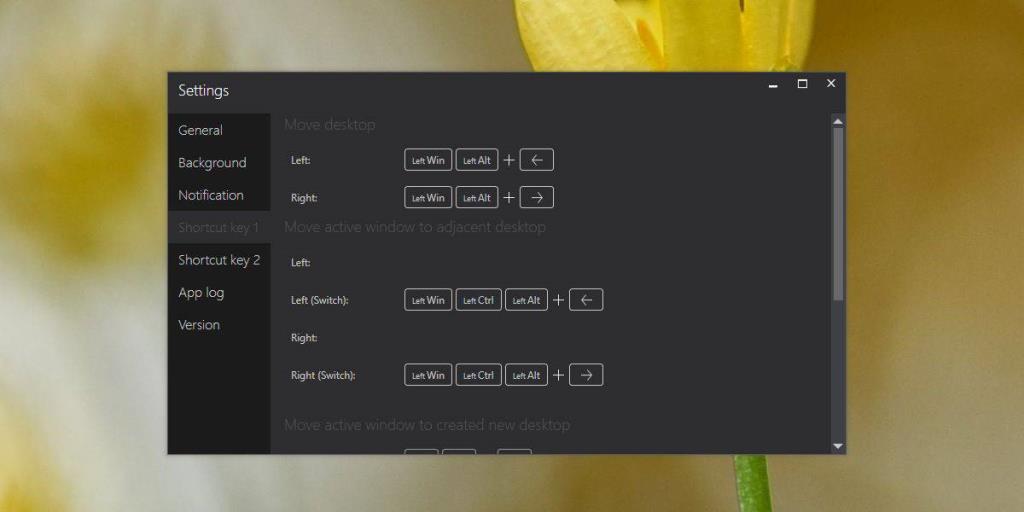
Sanal bir masaüstünü taşımak için kısayola her dokunduğunuzda, hangi masaüstünde olduğunuzu söyleyen bir ekran uyarısı göreceksiniz. Bu kısayolu uygulamanın ayarlarından özelleştirebilirsiniz.
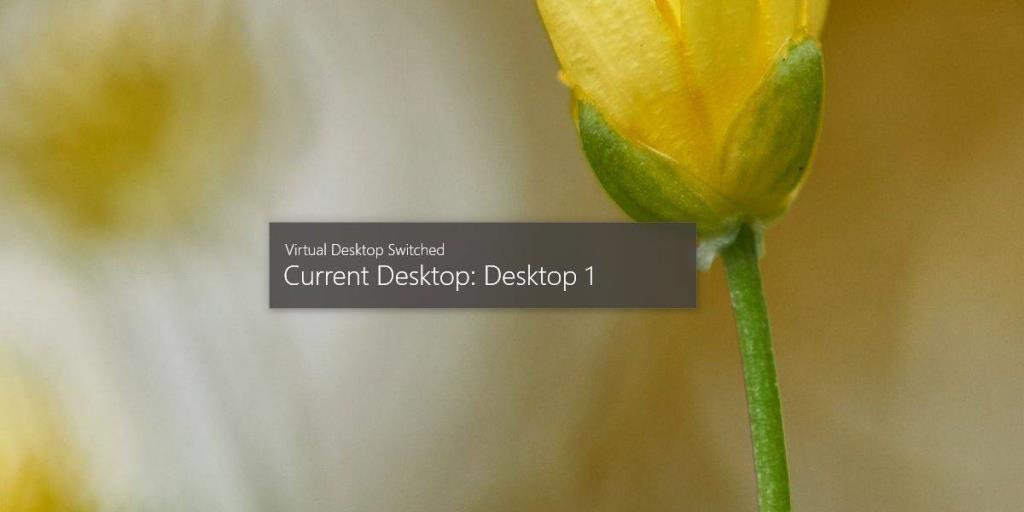
Orada küçük araçlardan bir sürü sanal masaüstü daha yararlı yapmak için ve SylphyHornEx kapsam dışında kalmayı böylece bu bir lehinde diğer araçları kullanmanın taşıdıkları özelliklerden bazılarını destekler. Ancak duvar kağıdı kontrolleri pek iyi değil. Duvar kağıdına 'uyma' eğilimindedirler ve onu 'doldur' veya 'orta' olarak değiştirme seçeneği yoktur.
Aksi takdirde kusursuzdur ve aktif olarak geliştirilmektedir. Bu aslında, yakın zamanda yapılan bir güncellemede eklenen yepyeni bir özellik, bu yüzden belki de duvar kağıdı sorunu zamanla çözülecektir. Her sanal masaüstü için farklı bir duvar kağıdı ayarlamak için mevcut yöntemler biraz karmaşıktır ve bunu yapmanın daha basit bir yoluna sahip olmak daha iyi olur.

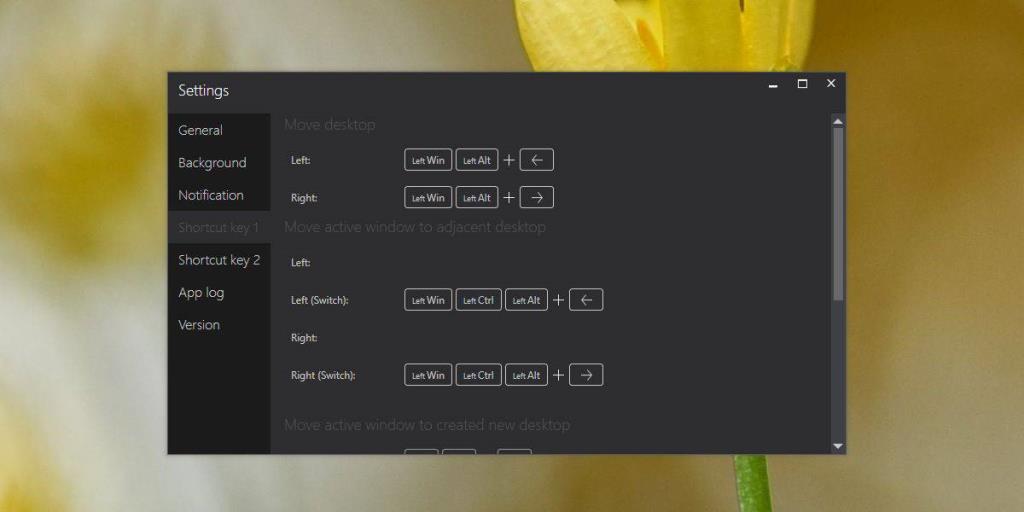
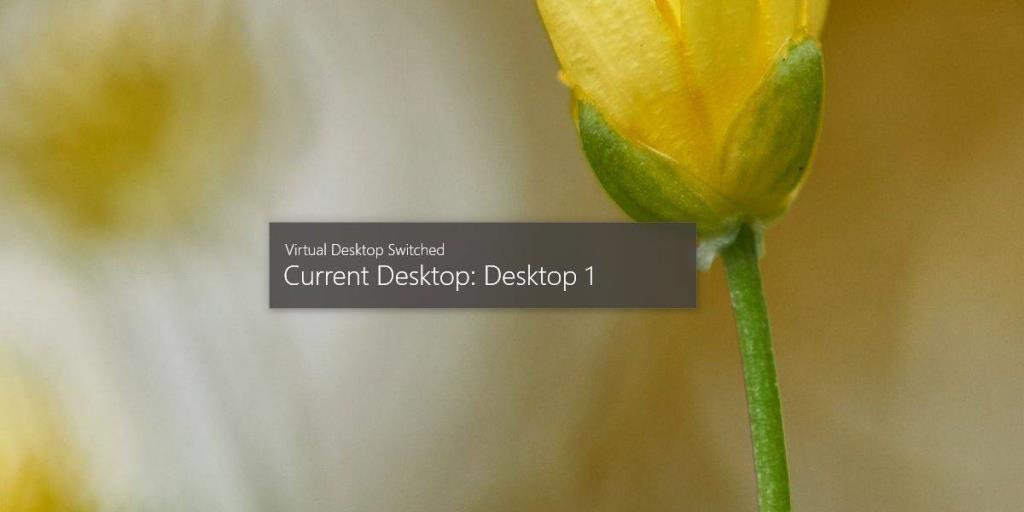







![USB Sürücüsü İçin Otomatik Yedekleme Yazılımı [Windows] USB Sürücüsü İçin Otomatik Yedekleme Yazılımı [Windows]](https://tips.webtech360.com/resources8/r252/image-4071-0829093733946.jpg)